Отключение WebRTC Firefox
 Mozilla Firefox, как и многие популярные браузеры, использует технологию WebRTC, которая позволяет передавать данные напрямую между браузерами. Она создана специально создана для проведения видеоконференций и отлично выполняет эту функцию. Однако, она несёт в себе опасность в виде утечки вашего реального IP адреса. Именно поэтому многие опытные пользователи предпочитают отключать эту функцию полностью, или делают это периодически, если активно ей пользуются.
Mozilla Firefox, как и многие популярные браузеры, использует технологию WebRTC, которая позволяет передавать данные напрямую между браузерами. Она создана специально создана для проведения видеоконференций и отлично выполняет эту функцию. Однако, она несёт в себе опасность в виде утечки вашего реального IP адреса. Именно поэтому многие опытные пользователи предпочитают отключать эту функцию полностью, или делают это периодически, если активно ей пользуются.
В Mozilla Firefox это можно сделать в самих настройках браузера, а не только через стороннее расширение.
Для того, чтобы вручную отключить WebRTC в Firefox нужно:
- Открыть браузер.
- В адресной строке браузера ввести команду “about:config” (без кавычек.)
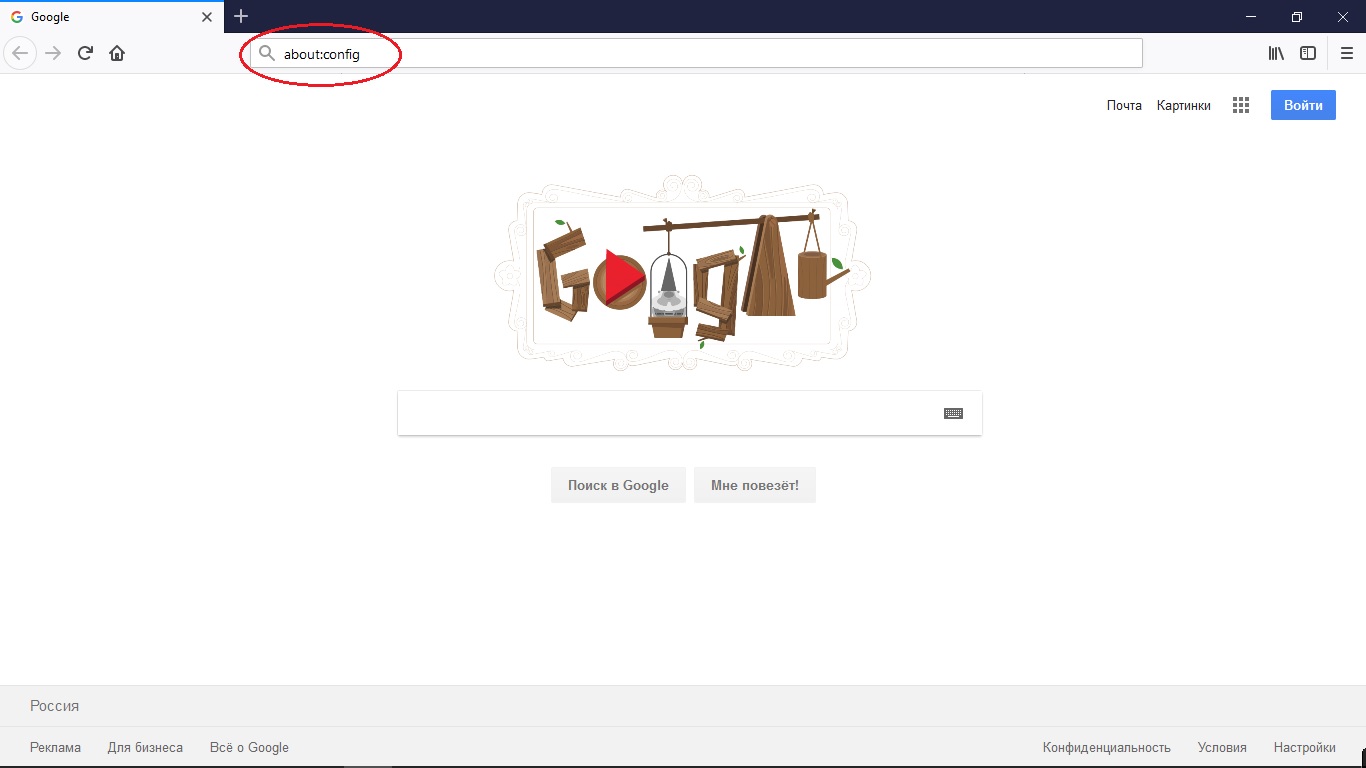
- Откроется предупреждение, вам нужно нажать на кнопку “Я принимаю на себя риск!”
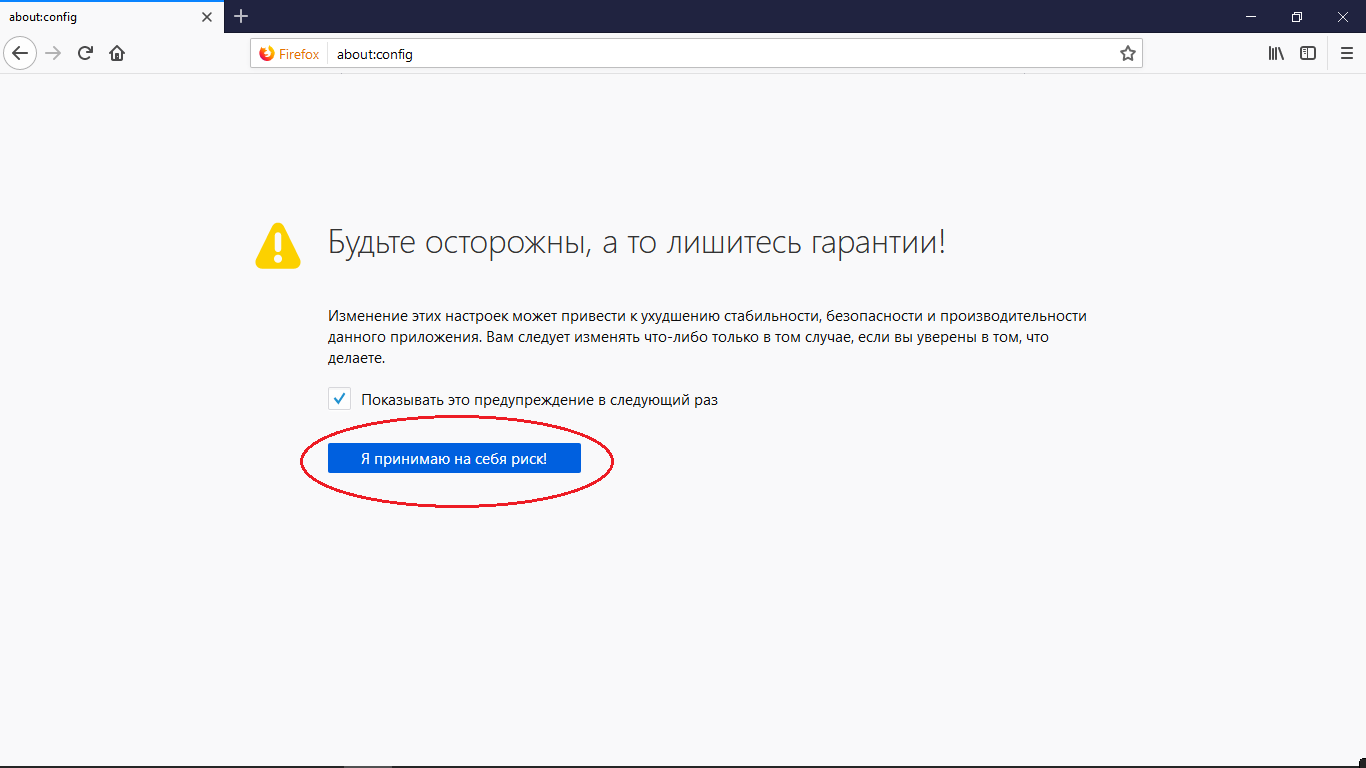
- Вводим в адресную строку команду “media.peerconnection.enabled” (так же без кавычек.)
- Появится строка с настройкой. Нужно нажать на неё правой кнопкой мыши и нажать на “Переключить.”
- Всё, WebRTC в Firefox будет отключён. Если вы всё сделали правильно, то в строчке появится надпись “False.”
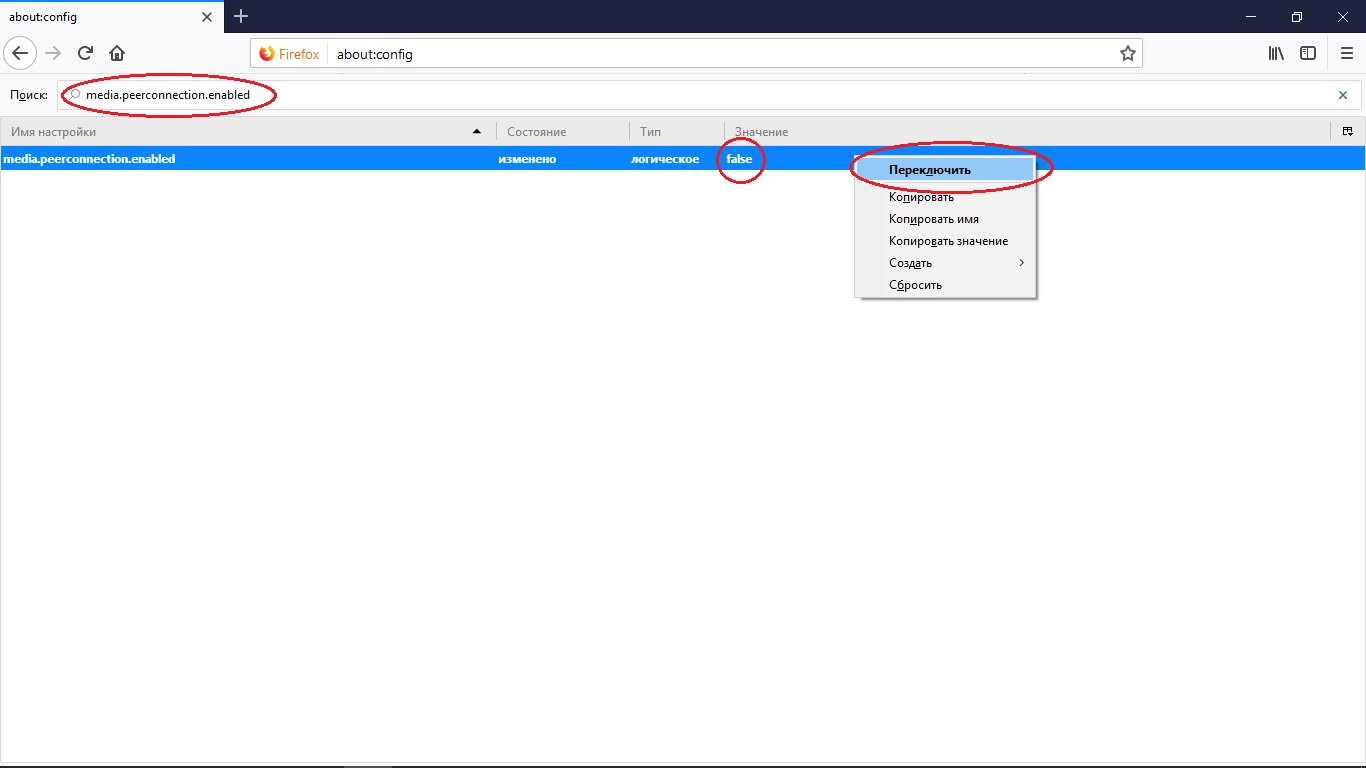
Как видите, отключение Webrtc в Firefox не будет трудным. Этот способ лучше всего подойдёт для тех, кто вообще не пользуется этой технологией, или просто не хочет засорять браузер сторонними приложениями.
Если же вы всё-таки используете Webrtc в Firefox, то лучше всего установить специальное расширение, благодаря которому вы сможете включать и выключать функцию нажатием одной кнопки. Мы воспользуемся расширением WebRTC control для Firefox. Для его установки нужно:
- Запустить браузер.
- Открыть меню браузер, расположенное в правом верхнем углу экрана.
- В нём выбрать пункт “Дополнения.”
- В открывшемся окне выбираем вкладку “Расширения.”
- В окне поиска расширений, находящемся в правом углу экрана вписываем “WebRTC Control” и нажимаем Enter.
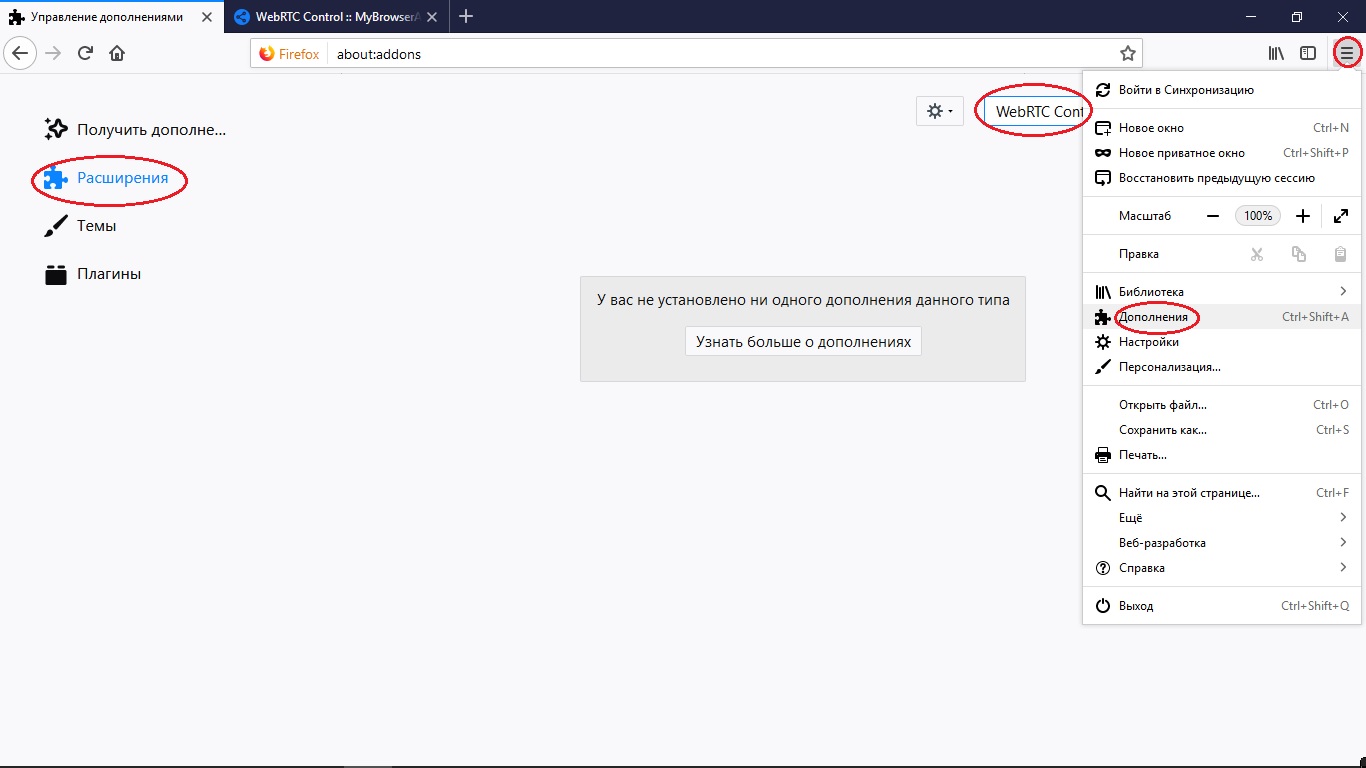
- В результатах поиска нажимаем на нужное нам приложение и нажимаем на кнопку “Добавить в Firefox”
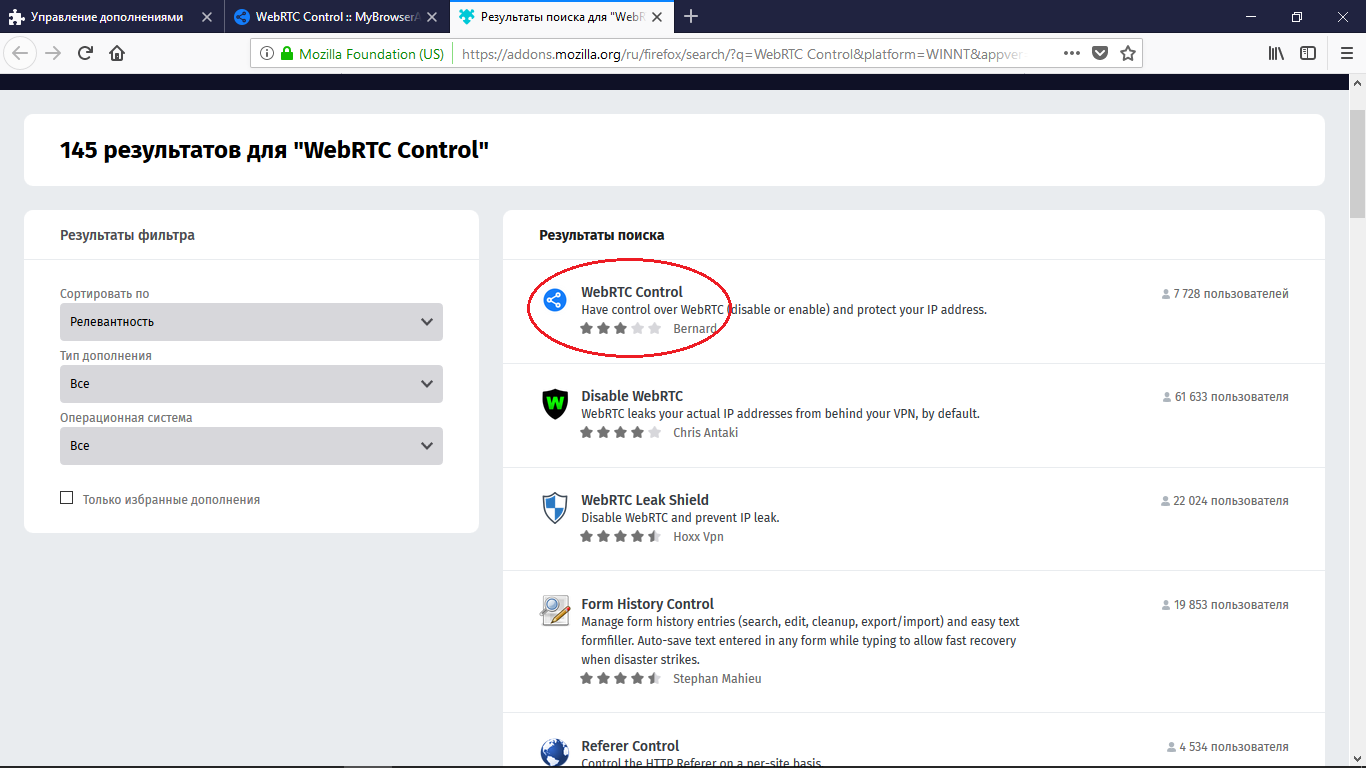
- Расширение автоматически скачается. Во всплывающем окне нужно нажать “Добавить”
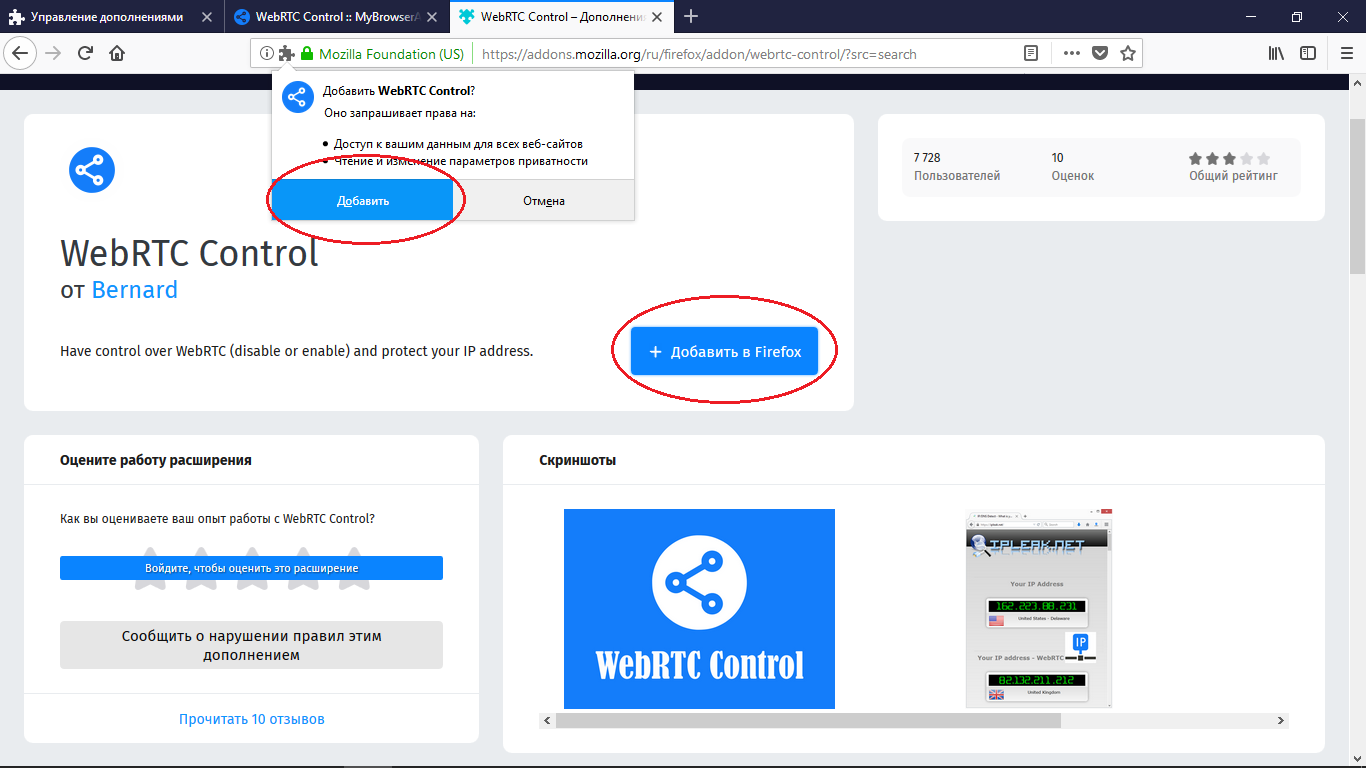
- Всё, расширение установлено. Оно будет отображаться на панели расширений в правом верхнем углу. Если оно горит синим цветом – значит расширение включено и WebRTC не работает. Вы можете включать и выключать WebRTC нажатием одной кнопки.
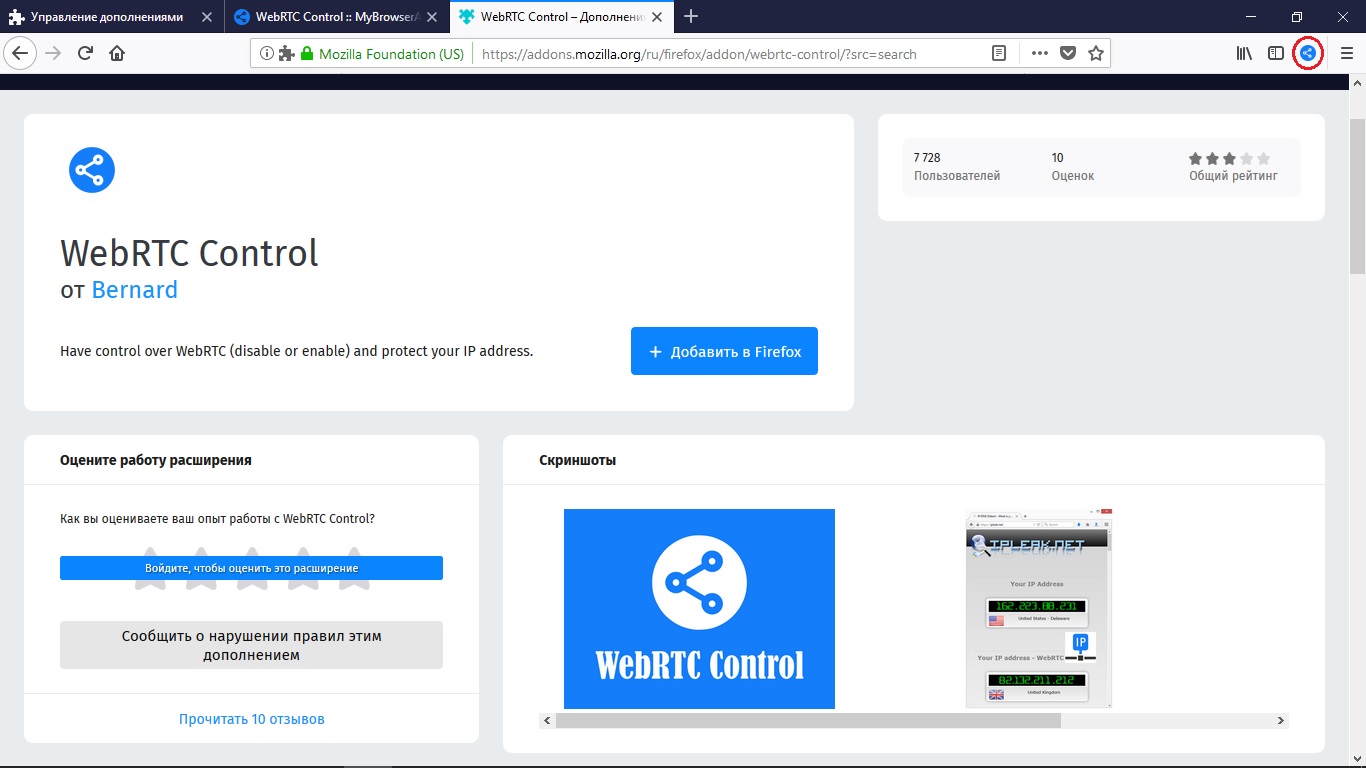
Как видите, оба способа решения проблемы очень просты и не займут много времени. Сделав это единожды, вы существенно повысите свой уровень безопасности при работе в интернете. Надеюсь, эта краткая инструкция смогла вам помочь. Спасибо за внимание!